PotPlayer設(shè)置啟動(dòng)后窗口大小的方法
時(shí)間:2023-08-14 17:52:47作者:極光下載站人氣:140
很多小伙伴之所以喜歡使用PotPlayer播放器來(lái)作為自己電腦中的影音播放器,就是因?yàn)檫@款播放器中的設(shè)置十分的齊全,能夠允許我們根據(jù)自己的使用習(xí)慣對(duì)播放器進(jìn)行各種設(shè)置。在使用PotPlayer播放器的過(guò)程中,有的小伙伴想要更改啟動(dòng)后的窗口大小,這時(shí)我們只需要進(jìn)入?yún)?shù)選項(xiàng)頁(yè)面,然后在該頁(yè)面中打開基本設(shè)置下的啟始選項(xiàng),最后將窗口尺寸設(shè)置為“用戶自定義”并輸入自己需要的窗口大小即可。有的小伙伴可能不清楚具體的操作方法,接下來(lái)小編就來(lái)和大家分享一下PotPlayer設(shè)置啟動(dòng)后窗口大小的方法。
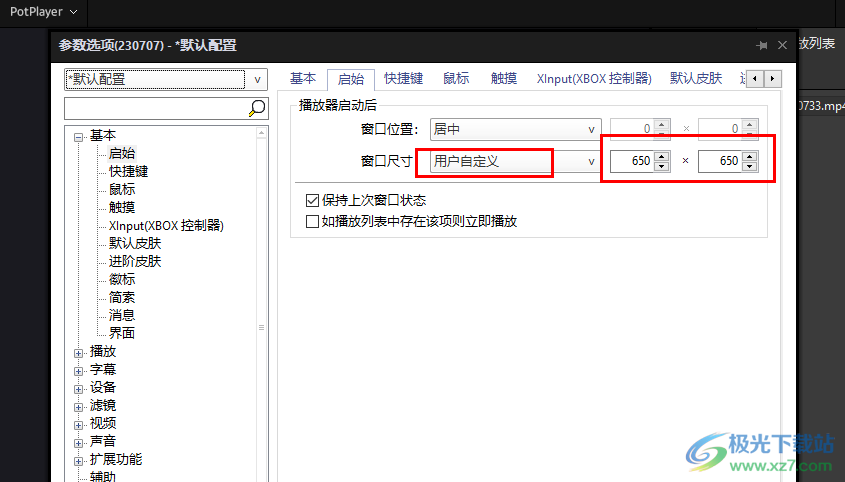
方法步驟
1、第一步,我們?cè)陔娔X中打開PotPlayer播放器,然后在該播放器頁(yè)面中右鍵單擊選擇“選項(xiàng)”,或是使用快捷鍵“F5”進(jìn)入?yún)?shù)選項(xiàng)頁(yè)面
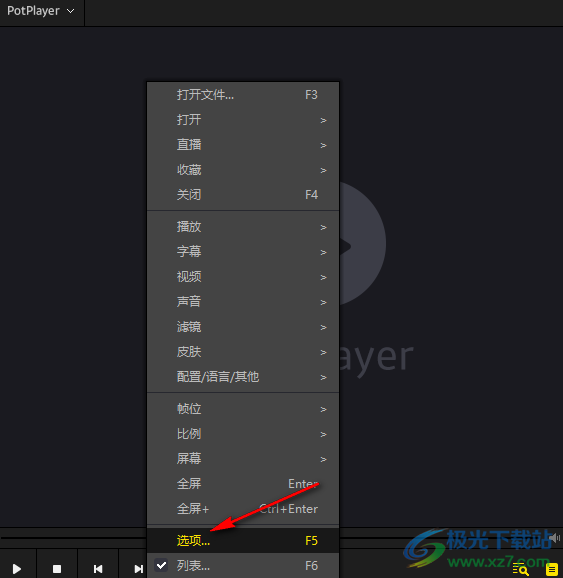
2、第二步,進(jìn)入?yún)?shù)選項(xiàng)頁(yè)面之后,我們?cè)谧髠?cè)列表中先打開“基本”選項(xiàng)左側(cè)的“+”圖標(biāo)
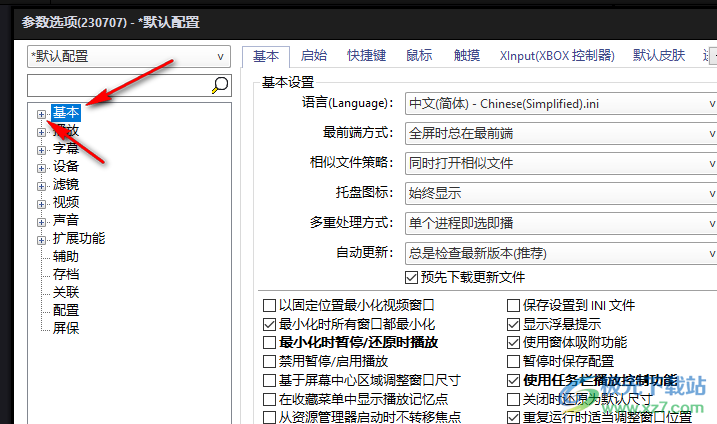
3、第三步,在“基本”的下拉列表中,我們找到“起始”選項(xiàng),點(diǎn)擊打開該選項(xiàng)
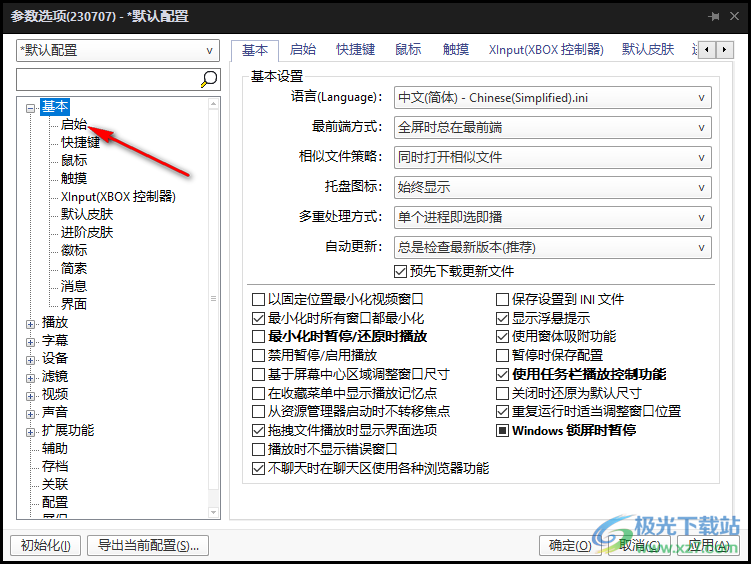
4、第四步,在起始頁(yè)面中,我們找到“窗口尺寸”選項(xiàng),打開該選項(xiàng),然后在下拉列表中選擇“用戶自定義”選項(xiàng)
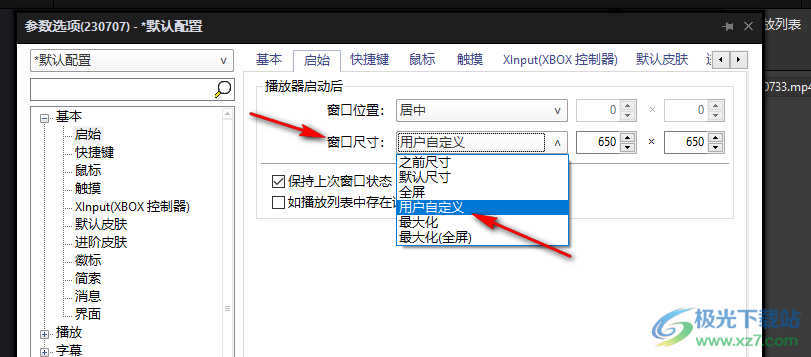
5、第五步,點(diǎn)擊“用戶自定義”選項(xiàng)之后,我們?cè)僭谟覀?cè)的框中輸入自己需要的窗口的寬高,最后點(diǎn)擊應(yīng)用和確定選項(xiàng)即可
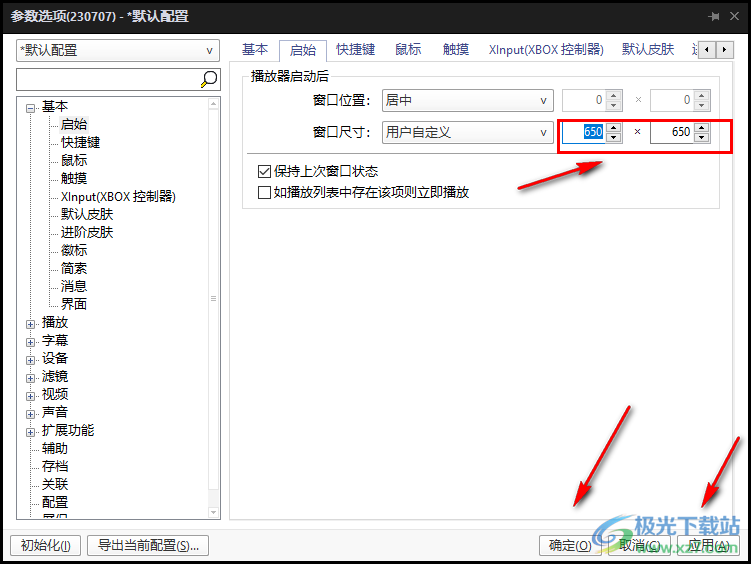
以上就是小編整理總結(jié)出的關(guān)于PotPlayer設(shè)置啟動(dòng)后窗口大小的方法,我們進(jìn)入PotPlayer播放器的參數(shù)選項(xiàng)頁(yè)面,然后在該頁(yè)面中現(xiàn)代基本選項(xiàng),再在下拉列表中打開起始選項(xiàng),最后在啟始頁(yè)面中將窗口尺寸設(shè)置為“用戶自定義”并輸入新的窗口大小即可,感興趣的小伙伴快去試試吧。

大小:37.2 MB版本:1.7.22259.0環(huán)境:WinAll, WinXP, Win7, Win10
- 進(jìn)入下載
相關(guān)推薦
相關(guān)下載
熱門閱覽
- 1百度網(wǎng)盤分享密碼暴力破解方法,怎么破解百度網(wǎng)盤加密鏈接
- 2keyshot6破解安裝步驟-keyshot6破解安裝教程
- 3apktool手機(jī)版使用教程-apktool使用方法
- 4mac版steam怎么設(shè)置中文 steam mac版設(shè)置中文教程
- 5抖音推薦怎么設(shè)置頁(yè)面?抖音推薦界面重新設(shè)置教程
- 6電腦怎么開啟VT 如何開啟VT的詳細(xì)教程!
- 7掌上英雄聯(lián)盟怎么注銷賬號(hào)?掌上英雄聯(lián)盟怎么退出登錄
- 8rar文件怎么打開?如何打開rar格式文件
- 9掌上wegame怎么查別人戰(zhàn)績(jī)?掌上wegame怎么看別人英雄聯(lián)盟戰(zhàn)績(jī)
- 10qq郵箱格式怎么寫?qq郵箱格式是什么樣的以及注冊(cè)英文郵箱的方法
- 11怎么安裝會(huì)聲會(huì)影x7?會(huì)聲會(huì)影x7安裝教程
- 12Word文檔中輕松實(shí)現(xiàn)兩行對(duì)齊?word文檔兩行文字怎么對(duì)齊?
最新排行
- 1騰訊視頻電腦版用手機(jī)號(hào)登錄的方法教程
- 2dev c++設(shè)置語(yǔ)法高亮的教程
- 3淘寶微信支付在哪里
- 4WPS PPT將圖片一次性插入到不同幻燈片中的方法
- 5微信自動(dòng)扣費(fèi)業(yè)務(wù)在哪里關(guān)閉
- 6微信實(shí)名認(rèn)證在哪里改
- 7微信支付密碼在哪里修改
- 8黑神話悟空配置要求
- 9網(wǎng)易云音樂教師節(jié)活動(dòng)一年免會(huì)員2024
- 10淘寶怎么用微信支付
- 11百度網(wǎng)盤分享密碼暴力破解方法,怎么破解百度網(wǎng)盤加密鏈接
- 12赤兔圖片轉(zhuǎn)換器將圖片旋轉(zhuǎn)270度方法
網(wǎng)友評(píng)論